Como extrair o áudio do vídeo gratuitamente
Um utilitário prático de que todos precisam hoje em dia é um programa de software que pode extrair áudio, som ou música de fundo de filmes caseiros, vídeos do YouTube ou qualquer outro arquivo de vídeo. Neste artigo, vou dar instruções passo-a-passo sobre como usar uma ferramenta online gratuita e um programa gratuito chamado AoA Audio Extractor.
Se as suas necessidades de extração de áudio são simples e o seu vídeo não é enorme, uma ferramenta on-line irá satisfazê-lo sem precisar instalar nenhum software. Se você precisa de mais recursos, o AoA Audio Extractor é uma pequena aplicação que pode extrair áudio de arquivos AVI, MPEG, MPEG, FLV, DAT, WMV, MOV, MP4 ou 3GP e salvá-los em formato MP3, WAV ou AC3.
Extrator de áudio on-line
A ferramenta que mais uso para extrair áudio de arquivos de vídeo é o Audio-Extractor.net. É super simples de usar e não é um desses sites cheios de anúncios e pop-ups e todos os tipos de outros tipos de lixo.

Clique no botão Abrir vídeo e escolha o arquivo que pode estar em formato AVI, FLV, MP4, MOV, RM, 3GP, WMV, VOB. Até suporta mais formatos de vídeo do que isso, mas esses são os mais comuns. Para o formato de saída de áudio, você pode escolher entre MP3, WAV, toque do iPhone, M4A, FLAC, OGG, MP2 ou AMR. Clique em Extrair áudio e depois de um tempo, você poderá baixar seu arquivo de áudio instantaneamente de graça.
Vá em frente e experimente o site primeiro e, se ele não puder fazer o que você precisa, continue lendo.
AoA Audio Extractor
Em primeiro lugar, ao baixar o AoA Audio Extractor, certifique-se de clicar na versão gratuita à direita, não na versão de avaliação do Extractor Platinum. Se você rolar a página para baixo, você também verá as diferenças entre as versões gratuitas e pagas.
Este programa é extremamente simples de usar e tem a capacidade de arrastar e soltar arquivos diretamente na interface. O AoA Audio Extractor também inclui um reprodutor de mídia, para que você possa visualizar os arquivos de vídeo do próprio programa, poupando o incômodo de garantir que ele seja o vídeo certo, reproduzindo-o no Windows Media Player, etc. taxa de bits, taxa de amostragem de áudio e o tipo de canal (mono ou estéreo) para o arquivo de saída.
No entanto, um dos recursos mais interessantes do programa que eu realmente achei bastante útil é a capacidade de extrair áudio de apenas uma parte do videoclipe, em vez de todo o arquivo. Este é um recurso de edição muito básico, mas é realmente útil porque você não precisa baixar nenhum software de edição de som se quiser apenas algumas partes do áudio.
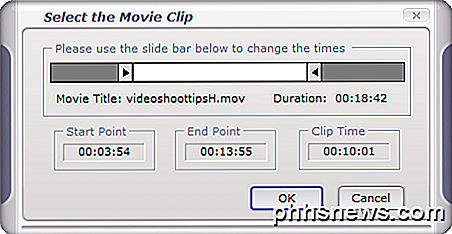
Para começar a usar o AoA Audio Extractor, baixe e instale o programa. Abra o programa e clique no botão Adicionar arquivos para selecionar os arquivos de vídeo. Você pode adicionar mais arquivos se quiser e eles serão processados em um lote.
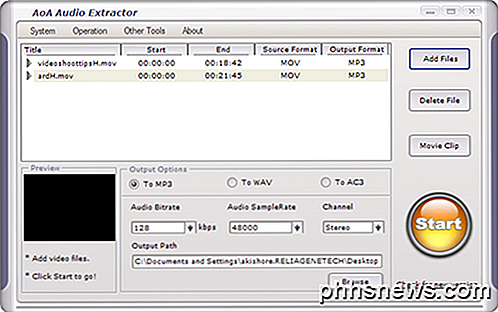
Os vídeos serão exibidos na janela principal, juntamente com informações básicas, como o início, fim, formato de origem e formato de saída. Você pode alterar o formato de saída na seção Opções de saída, abaixo da lista principal. Selecione um vídeo e clique em Movie Clip se você quiser extrair o áudio de um segmento de tempo específico no vídeo. Antes de clicar em Iniciar, clique em Procurar e escolha o local para o arquivo MP3 de saída.
Agora, vá em frente e clique em Iniciar e o processo de extração começará. O programa é muito rápido, levou apenas 1 minuto para extrair o áudio de um videoclipe de 19 minutos.
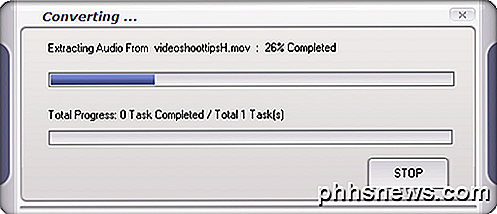
Agora você deve ver seu arquivo de áudio no local especificado! Eu verifiquei a qualidade do som entre o vídeo e o arquivo de áudio e eles eram exatamente os mesmos, então você não perderá nenhuma qualidade no processo de extração.

E é isso! Se você tiver um vídeo em um formato especial e nenhuma das opções acima estiver funcionando, poste um comentário e tentaremos ajudar. Apreciar!

As proteções de usuário no Windows 10 são bastante agressivas, o que, na maior parte, é uma boa coisa que protege as pessoas de software malicioso. De vez em quando, no entanto, é um pouquinho agressivo demais e atrapalha seu trabalho real. Continue lendo enquanto mostramos como contornar o erro “Este aplicativo foi bloqueado para sua proteção” no Windows 10.

Criar um perfil de configuração para simplificar a configuração da VPN em iPhones e iPads
Isso pode ajudá-lo a economizar tempo no futuro, orientar os membros da família através da conexão com sua VPN ou fornecer configuração fácil para funcionários pequenos. organizações sem um servidor de gerenciamento de dispositivo móvel Obter o Configurador da Apple RELACIONADO: Como se conectar a uma VPN do seu iPhone ou iPad Anteriormente, isso era possível usando uma ferramenta criada pela Apple conhecida como o Utilitário de configuração do iPhone.



